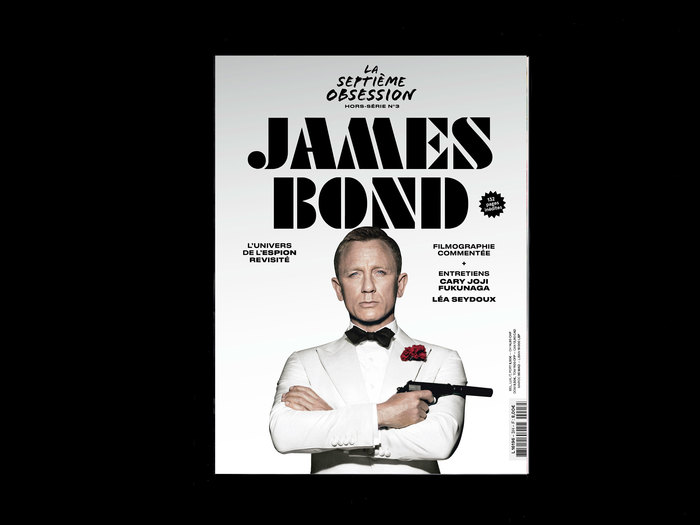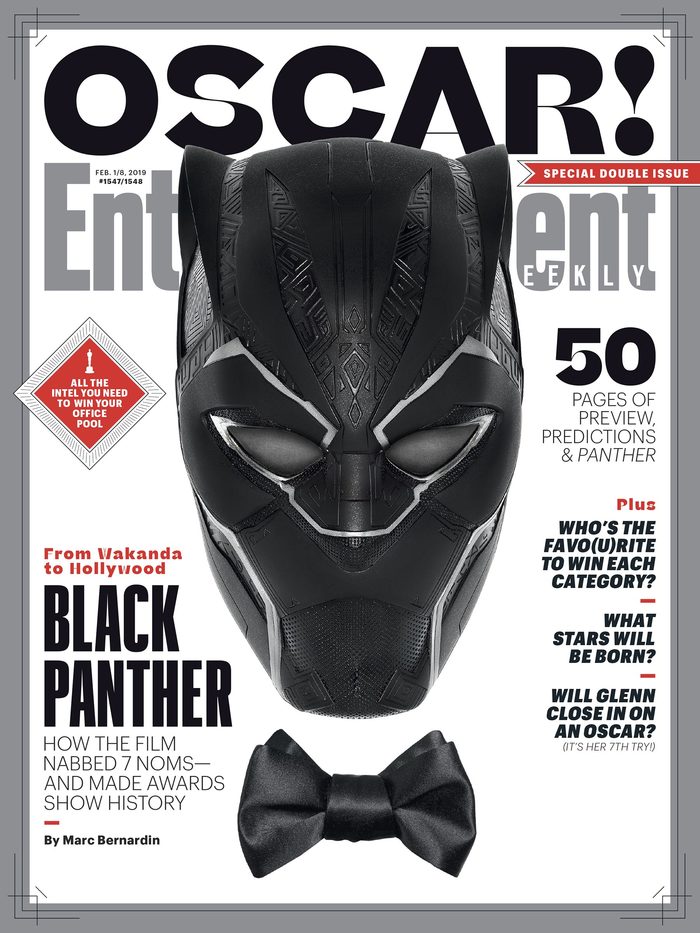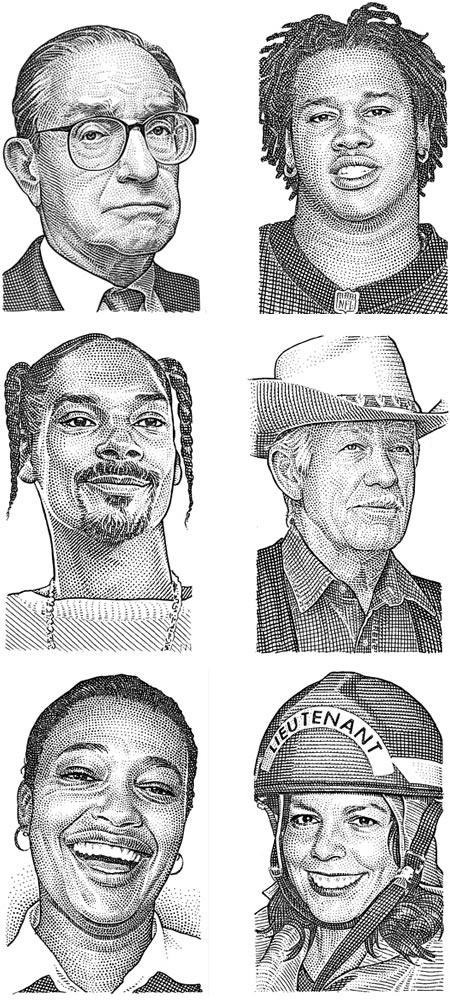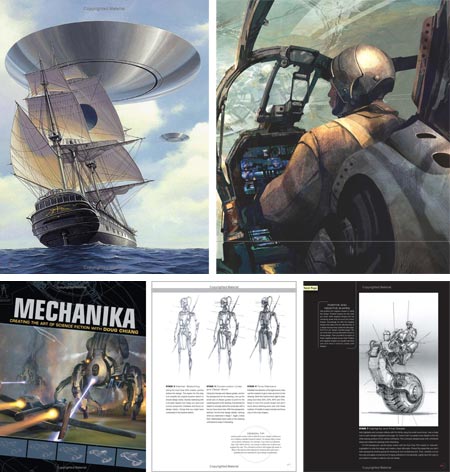danger:要确保正常使用智能切图,请先将Photoshop CC 升级到14.1.2版。
 通过文件菜单开启智能切图,File -> Generate -> Image Assets
通过文件菜单开启智能切图,File -> Generate -> Image Assets  开启动智能切图后,只要将PS文件中图层或者群组(group)按照你想要输出的图片名称和格式命名
开启动智能切图后,只要将PS文件中图层或者群组(group)按照你想要输出的图片名称和格式命名  当你在保存PSD的同时,切图文件就会自动生成到PSD相同路径下的子文件夹中。
当你在保存PSD的同时,切图文件就会自动生成到PSD相同路径下的子文件夹中。  最后是一些输出文件命名的技巧分享给大家
最后是一些输出文件命名的技巧分享给大家1,如果一个图层需要输出多种格式图片,命名可以用逗号分割。(例如:a.jpg,a.png)
2,同一个图层想输出多种质量的图片,可以在命名后加参数。 (比如:a.png8,b.png32 这样就会输出一张8位的a.png和一张32位的b.png文件)
3,JPG默认输出是90%的质量,也可以命名加参数控制(例如:a.jpg50%)